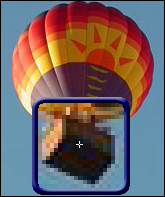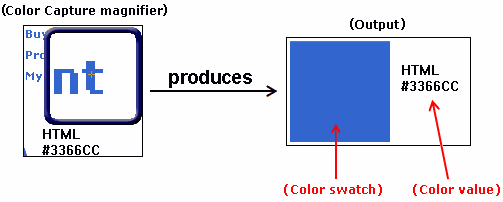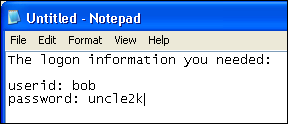使用 Solid Capture 进行网络设计的窍门
Solid Capture 远不止仅有直接捕获屏幕功能。 此处是一些随手可用的窍门,帮助您运用 Solid Capture 的大多数功能:
窍门 1:在您的屏幕上放大任何东西
将 Solid Capture 的颜色放大器用作您的屏幕放大镜。这将使您能够查看到屏幕上一些小元素的细节,而不必复制此屏幕,粘贴到编辑器。 要用此放大器放大或缩小,如果您的鼠标是滚动式的,使用放大器的时候可直接将鼠标来回滚动。 注意: 另一种调整焦距的方法是在 Solid Capture 工具栏上点击 “选项” 按钮,然后选择 “颜色” 选项卡更改 “焦距/缩放” 设置。(最大放大焦距是 800%。)
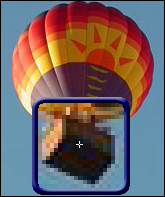
点击鼠标后,您可捕获直接置于放大器中心瞄准线之下的任何一种颜色。该颜色将保存到与 “颜色值”在一起的粘贴板。捕获颜色值意味着您可轻松将您捕获的颜色与您的网页结合,获得与您预期完全一致的效果。
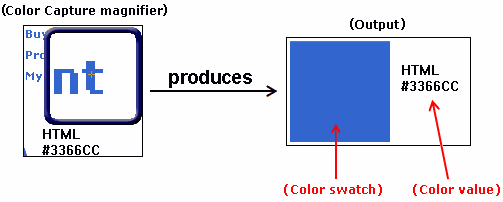
窍门 2:测量图片大小
网络设计人员常常需要测量位于用户介面的图片或其他物件。要简便地获得屏幕上一个东西的面积,得激活 “视窗标尺” 工具。一个标尺将显示在您的屏幕上,可测量您屏幕上以像素格式存在的任何东西。您可简便地移动和调整标尺的刻度,以适配几乎任何东西。另外,您可用点击箭头的方式,翻转标尺的 x/y 轴心方向。

窍门 3:重新调整窗口大小
望了一设计人员通常需要针对多种解决方案做设计。要预览您的网站在不同的解决方案中外观如何,请打开您的网站,然后点击 SolidCapture 中的 “调整大小” 按钮。(您也可通过按合用热键激活 “调整大小”,默认合用热键是 CTRL + F12)。

窍门 4:保证信息安全性
如果您通过电子邮件传送敏感信息,使用屏幕截图比文本更佳。使用屏幕截图使其被某个自动工具破解密码的可能性大大降低,这样您的信息即更加安全。
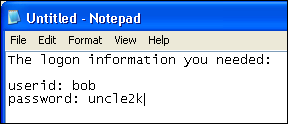
|